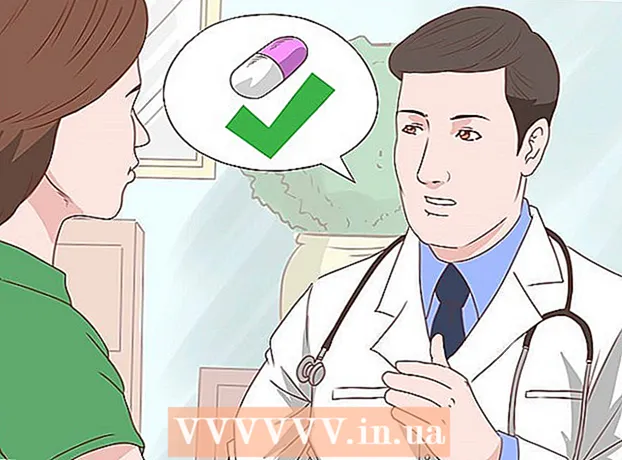Müəllif:
Monica Porter
Yaradılış Tarixi:
14 Mart 2021
YeniləMə Tarixi:
1 İyul 2024

MəZmun
Bu, Android smartfon və tabletlərindəki tətbiq yeniləmələrinin necə silinəcəyini göstərən bir məqalədir. Yalnız bəzi telefonlar və proqramlar tətbiqləri silmənizə imkan verir - əksər telefonlarda və tətbiqlərdə bu seçim yoxdur. Cihazınız silinməni dəstəkləmirsə və tətbiqin köhnə bir versiyasını istifadə etmək istəyirsinizsə, köhnə versiyanı üçüncü tərəf mənbəyindən silərək köhnə versiyanı özünüz quraşdırmalısınız. . Google, zərərli kod ehtiva edən və ya telefonunuza zərər verə biləcək mənbəy olduğu üçün tətbiqləri üçüncü tərəflər vasitəsilə qurmamağınızı tövsiyə edir. Bu məqalə vasitəsilə tətbiqləri necə silməyi və tətbiqlərin qeyri-rəsmi köhnə versiyalarını Android telefonlarına quraşdırmağı öyrənəcəksiniz.
Addımlar
Metod 3-dən 1: Yeniləmələri silin

. Bu dişli simge ilə tətbiq olunur. Android cihazında istifadə olunan mövzudan asılı olaraq, bu tətbiqdə bir az fərqli nişanlar olacaqdır. Buna baxmayaraq tətbiqin adı həmişə "Ayarlar" dır.
yükləmək istədiyiniz versiyanın yanında. Yükləmək üçün tətbiqin versiyasının yanında sağdakı aşağı ox işarəsinə vurun. Bu sizi yükləmə səhifəsinə aparacaq.
yükləmək istədiyiniz versiyanın yanında. Yükləmək üçün tətbiqin versiyasının yanında sağdakı aşağı ox işarəsinə vurun. Bu sizi yükləmə səhifəsinə aparacaq.

Toxun Mövcud APK'lara baxın (Mövcud APK-lərə baxın) və telefonunuz üçün uyğun versiyaya vurun. "Yükləmə" bölməsində, "Variant" sütununun altında əvvəl qeyd etdiyiniz telefon spesifikasiyasına uyğun versiyanı seçəcəksiniz. Versiyada "arm" 32 bitlik, "arm64" isə 64 bitli versiyadırsa.- Telefonunuz 64 bitlik bir prosessor istifadə edirsə, eyni tipdə olduqları müddətdə (ARM və x86), 32 bitlik tətbiqetmələri problemsiz olaraq çalışdıra bilərsiniz, ancaq 32 bitli telefonlar 64 bitlik tətbiqetmələri işə salın.
- Cihazınızın DPI parametrlərinə uyğun bir versiya yoxdursa, "nodpi" (dpi olmayan) versiyasını seçməlisiniz, çünki bu, ümumiyyətlə istənilən ekran ölçüsünə uyğun bir ekranla nəticələnəcəkdir.

Aşağı çəkin və seçin APK yükləyin (APK yükləyin). Bu ekranın altındakı düymədir. Yükləmə tamamlandıqda, bir qovluq açmağınız və ya bir sənəd açmağınız istənir. Sənədi Dosyalarım qovluğunda açarsanız daha səmərəlidir.- Seçin tamam bir təsdiq mesajı aldıqda bu fayl növünü yükləmək istəyirsən.
Endirmələr qovluğunu açın və yüklənmiş tətbiqi seçin. Bir çox Android telefonunda tətbiq çekmecesində "Yükləmələr" tətbiqini açacaqsınız və ya "Dosyalar" və ya "Dosyalarım" tətbiqini açacaqsınız, sonra bir qovluq seçin "Yükləmələr". Son addım yüklənmiş APK sənədini tapmaq və seçməkdir.
Toxun Yüklemek Ayarlar ekranının sağ alt küncündə (Ayarlar). Bu tətbiqetmənin qurulmasıdır. Tətbiq quraşdırıldıqdan sonra başlayacaq. İlk işə salma zamanı tətbiqetmə telefondakı müxtəlif xüsusiyyətlərə çatmağı xahiş edəcəkdir. Tətbiqin tələb olunan xüsusiyyətə daxil olmasına icazə vermək üçün "İcazə ver" düyməsinə vurun. reklam
Xəbərdarlıq
- Google Play Store xaricindəki mənbələrdən tətbiq olunan proqramlar düzgün qurulmadıqda telefonunuza zərər verə biləcək viruslar, zərərli kodlar və ya digər məlumatlar ehtiva edə bilər. Qeyri-rəsmi mənbələrdən APK sənədləri quraşdırarkən ehtiyatlı olun.